|
Possiamo cominciare
-
Tavolozza dei colori - imposta in primo piano il colore
#e5e1c4 e come sfondo il colore #705f30
1. Apri l'immagine
‘’fond_Anna_Ridzi_Hommage’’ - Con un doppio clic nella
tavolozza dei livelli, trasformala in livello Raster 1
2. Effetti>Plugin>Filters Unlimited 2.0 - Two Moon -Wish
it would Rain... a
244/243/64
3. Effetti>Effetti immagine>Motivo
unico
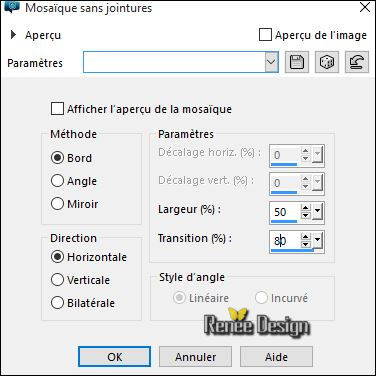
4. Effetti>Effetti di
distorsione>Compressione a 100
5.
Effetti>Plugin>Filters Unlimited 2.0 - &<Background
Designers IV>- @Night Shadow Pool
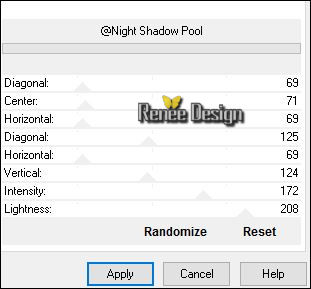
6. Livelli>Nuovo livello raster
- Attiva lo strumento
 e riempi il livello con il bianco
e riempi il livello con il bianco
7. Livelli>Carica/salva la
maschera>Carica maschera da disco - cerca e carica la
maschera ’’narahmaskabstract63’’
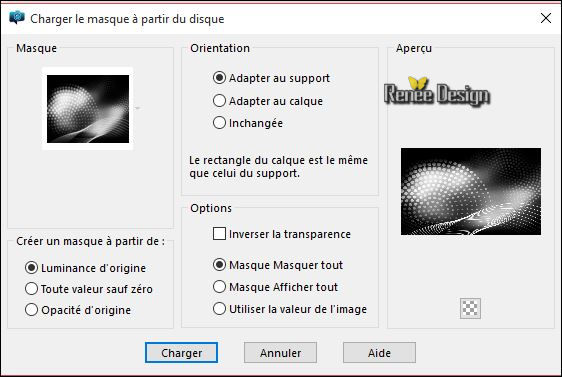
- Livelli>Unisci>Unisci gruppo
8. Livelli>Unisci>Unisci giù
9. Effetti>Plugin>Filters Unlimited
2.0 - &<Background Designers IV>-@Smoke
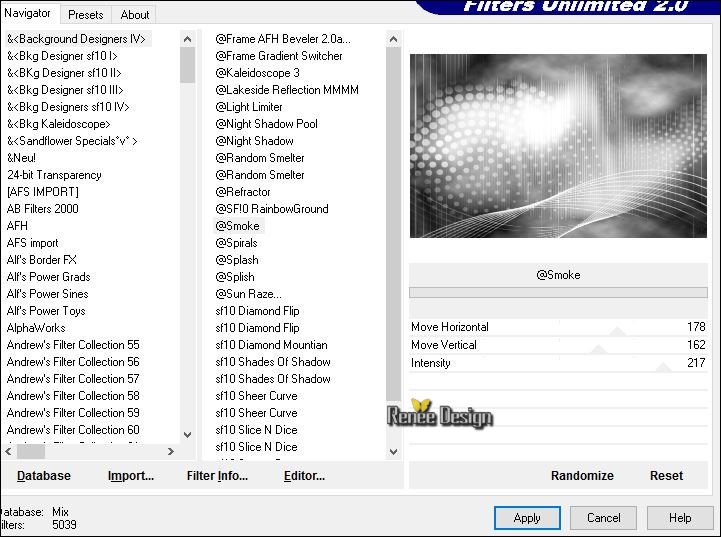
10. Effetti>Plugin>Nick Software
Color Effex Pro.3 0 /Bi color Filters - Brown 2
(puoi
anche scegliere un altro effetto Bi color)
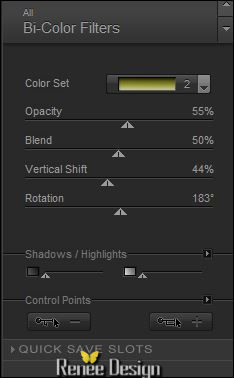
11. Regola>Sfocatura>Sfocatura
radiale
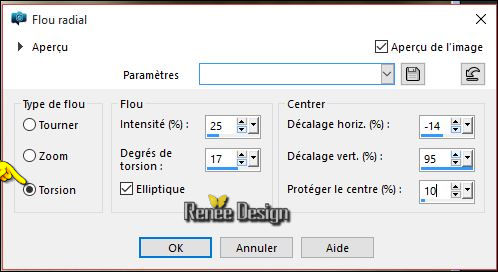
12. Effetti>Effetti bordo>Aumenta
di più
13. Effetti>Plugin>Carolaine and
Sensibility- CS-Linear –H a 18/21/0
14. Livelli>Nuovo livello raster
15. Attiva lo strumento Riempimento
(f) e riempi il livello con il colore di primo piano
#e5e1c4
- Apri la maschera
"Narah-Mask_0445.jpg''
16. Torna al tuo lavoro:
- Livelli>Nuovo livello maschera>Da
immagine ‘’ Narah-Mask_0445.jpg''

17. Effetti>Effetti bordo>Aumenta
di più
- Livelli>Unisci>Unisci gruppo
18. Effetti>Effetti 3D>Sfalsa ombra
in nero 1/1/50/20
19. Apri il tube ‘’
AR81.pspimage’’
- Modifica>Copia - torna al tuo
lavoro ed incolla come nuovo livello
- Non spostarlo
20. Livelli>Disponi>Sposta giù
- Tavolozza dei livelli -
posizionati in alto
21. Apri il tube
‘’AnaRidzi127.pspimage’’
- Modifica>Copia - torna al tuo
lavoro ed incolla come nuovo livello
22. Effetti>Plugin>Andromeda –
Perspective
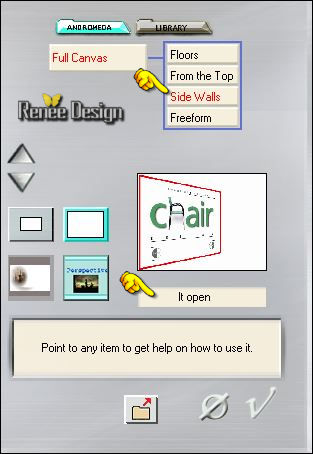
- Posiziona correttamente a
sinistra
23.
Effetti>Plugin>Filters Unlimited 2.0 – Render -
Difference Clouds a 128/255
24.
Effetti>Plugin>Filters Unlimited 2.0 – Render - Color
Clouds a 237
- Livelli>Disponi>Sposta giù
- Tavolozza dei livelli -
posizionati in alto
25. Apri il tube ‘’
AnaRidzi1661.pspimage’’
- Modifica>Copia - torna al tuo
lavoro ed incolla come nuovo livello
- Non spostarlo
26. Regola>Sfocatura>Sfocatura
radiale
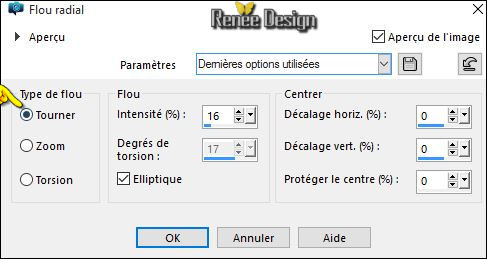
27. Effetti>Plugin>Medhi – Weaver
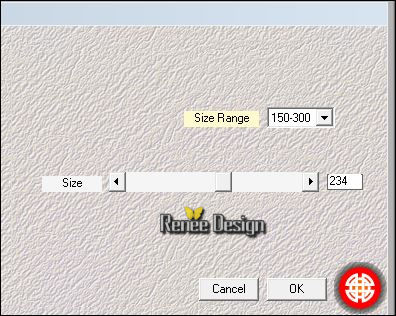
28. Effetti>Effetti bordo>Aumenta
di più
29. Effetti>Plugin>Filters
Unlimited 2.0 - ICNET-Filters - Color Filters – Sunshine
a 183/70
30. Effetti>Plugin>Filters
Unlimited 2.0 - ICNET-Filters - Pattern Generators -
Barcode Generator
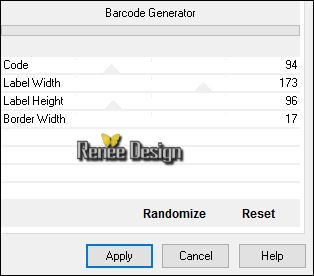
31. Effetti>Plugin>Filters
Unlimited 2.0 – Sedsoft - Emboss Greyscale
- Tavolozza dei livelli -
cambia la modalità di miscelatura di questo livello in
Luce netta
se l'effetto delle linee è
leggermente diverso, non è un problema.
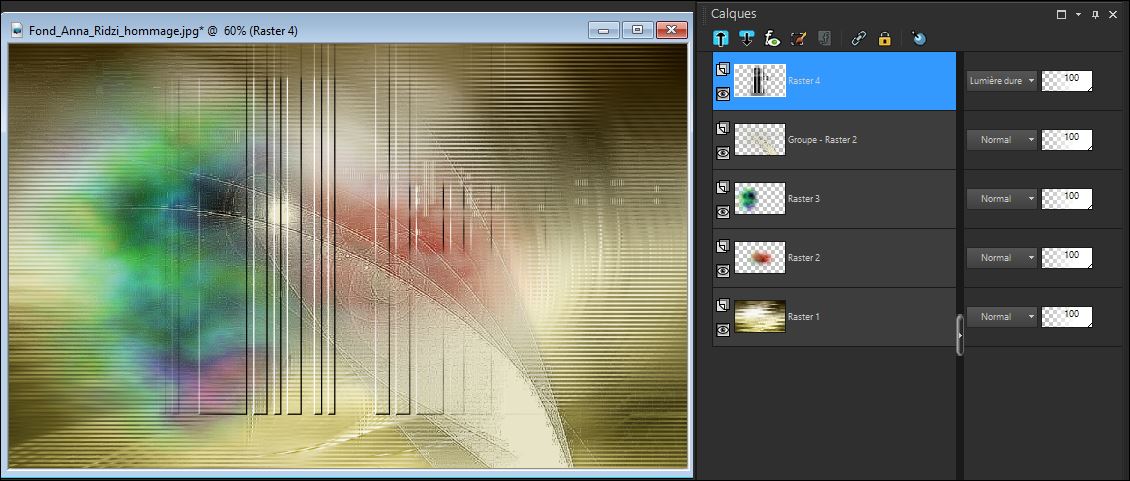
32.
Effetti>Plugin>Simple – Pizza Slice Mirror
33.
Effetti>Plugin>Simple - Left Right Wrap
34. Effetti>Effetti 3D>Sfalsa ombra
in nero 1/1/65/12
- Ripeti lo sfalsa ombra - stessi
parametri
35. Effetti>Filtro predefinito
dall'utente>Emboss 3 per default
36. Apri il tube « Anna_deco1.png’’
- Modifica>Copia - torna al tuo
lavoro ed incolla come nuovo livello
- Posiziona correttamente a
sinistra
37. Apri il tube ‘’ AR1047’’
- Immagine>Ridimensiona a 75%
- Modifica>Copia - torna al tuo
lavoro ed incolla come nuovo livello
- Posiziona correttamente contro al
bordo di destra
38. Apri il tube ‘’
anna_deco2.png’’
- Modifica>Copia - torna al tuo
lavoro ed incolla come nuovo livello
- Posiziona correttamente sul viso
del tube
39. Livelli>Nuovo livello raster
40. Attiva lo strumento
Selezione>selezione personalizzata


- Tavolozza dei colori - imposta in
primo piano il bianco e come sfondo il colore
#2f223e
41. Attiva lo strumento Riempimento
(f) e riempi la selezione con il colore di sfondo
42. Selezioni>Modifica>Contrai di
2 pixels
CANCELLA

43. Attiva lo strumento Riempimento
(f) e riempi la selezione con il bianco
44. Selezioni>Modifica>Contrai di 2
pixels
CANCELLA

45. Attiva lo strumento Riempimento
(f) e riempi la selezione con il colore di sfondo
46. Selezioni>Modifica>Contrai di 2
pixels
CANCELLA

47. Attiva lo strumento Riempimento
(f) e riempi la selezione con il bianco
48. Selezioni>Modifica>Contrai di 2
pixels
CANCELLA

49. Attiva lo strumento Riempimento
(f) e riempi la selezione con il colore di sfondo
50. Selezioni>Modifica>Contrai di 2
pixels
CANCELLA 

51. Effetti>Effetti di
riflesso>Fuga di specchi
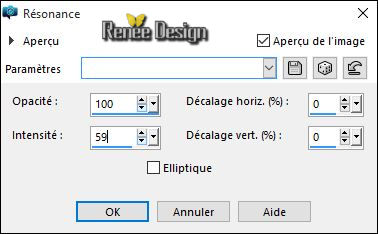
52. Effetti>Plugin>Alien Skin Eye
Candy 5 - Impact – Extrude/colore di sfondo
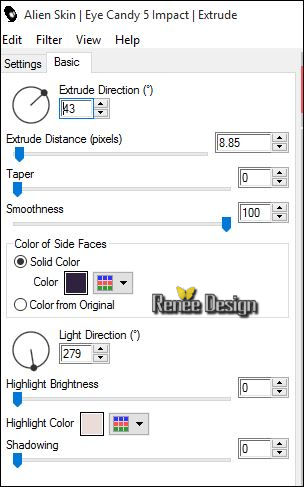
53.
Livelli>Nuovo livello
raster
54.
Selezioni>Carica/salva
selezione>Carica selezione da disco - Cerca e carica la
selezione '' Anna_1.PspSelection ''
55. Attiva lo
strumento Riempimento
 e riempi
la selezione con il bianco e riempi
la selezione con il bianco

56. Diminuisci l'opacità di questo
livello a 55
57. Effetti>Effetti 3D>Sfalsa ombra
in nero 1/16/5/12
58. Apri il tube ‘’ar_134"
- Modifica>Copia - torna al tuo
lavoro ed incolla come nuovo livello
- Posiziona correttamente in basso
59.
Effetti>Plugin>Flaming Pear /Flood
(la
misura della linea Horizon dipende dal posizionamento
del tuo tube - regola di conseguenza)
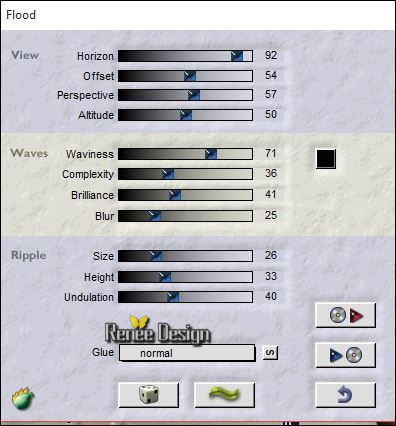
60. Con il font allegato
‘’Kingthings Pique n meex /- Dimensioni 72 pixels
- scrivi: « Ana Memory »
61. Livelli>Nuovo livello raster
62. Effetti>Plugin>Xenofex 1.1 –
Lighting
- il filtro ti darà un
messaggio di errore, è sufficiente premere OK e si
eseguirà ugualmente

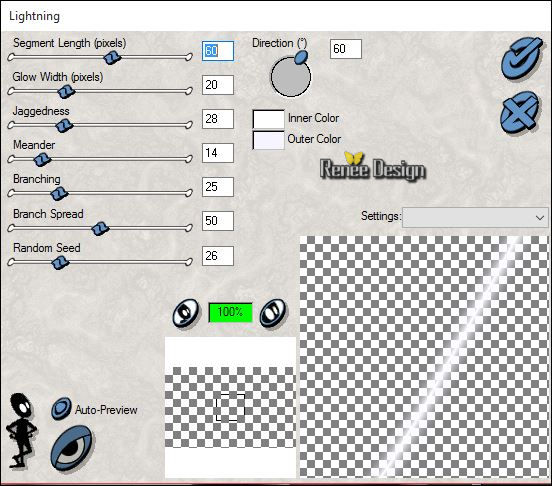
63. Effetti>Effetti di
distorsione>Onda
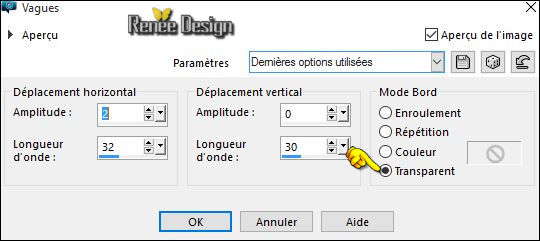
- Tavolozza dei livelli - cambia la
modalità di miscelatura di questo livello in Luce
diffusa
64. Apri il tube ‘’anna_deco3.png’’
oppure ‘’envol de papilon"
- Modifica>Copia - torna al tuo
lavoro ed incolla come nuovo livello
- Posiziona correttamente
65. Effetti>Effetti 3D>Sfalsa ombra
in nero -4/10/100/12
66. Diminuisci l'opacità di questo
livello a 61
67. Immagine>Aggiungi bordatura 1
pixel colore di sfondo
68. Selezioni>Seleziona tutto
69. Modifica>Copia
70. Immagine>Aggiungi bordatura 50
pixels in bianco
71. Selezioni>Inverti
72. Modifica>Incolla nella
selezione l'immagine in memoria
73. Regola>Sfocatura>Sfocatura
radiale

74. Immagine>Rifletti
- Immagine>Capovolgi
75. Effetti>Plugin>Filters
Unlimited 2.0 – Graphic plus - Cross Shadow
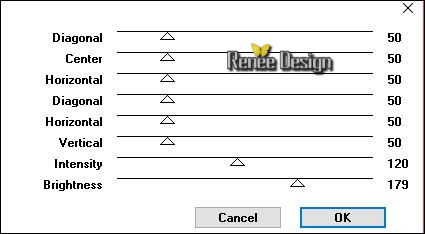
76. Effetti>Plugin>AP[Lines]
Lines - Silverlining
attenzione: con
Windows 10 non prendere AP01 ma questo :
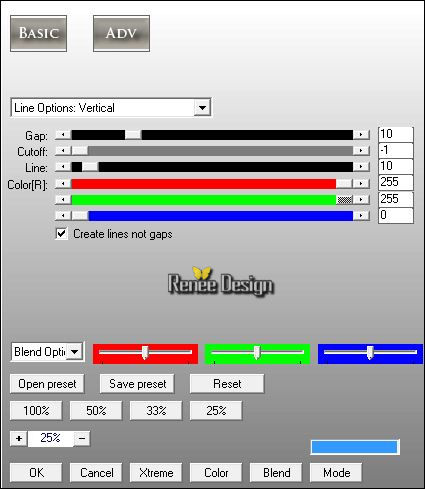
77. Selezioni>Innalza selezione a
livello
78. Livelli>Duplica
79. Effetti>Filtro predefinito
dall'utente>Emboss 3 per default
80. Livelli>Unisci>Unisci visibile
81. Selezioni>Inverti
82. Effetti>Effetti 3D>Sfalsa ombra
in nero 10/-10/60/12
- Ripeti lo sfalsa ombra ma:
verticale -10 e orizzontale 10

83. Apri il tube
‘’1Patries_BL92-poppy4-2 layers -9-7-09.psp’’’
- Modifica>Copia - torna al tuo
lavoro ed incolla come nuovo livello
- Posiziona correttamente
nell'angolo inferiore sinistro
- Diminuisci l'opacità di questo
livello a 73
84. Immagine>Aggiungi bordatura 1
pixel colore di sfondo
85. Immagine>Ridimensiona a 950
pixels di larghezza
Il
tutorial è terminato
Spero abbiate gradito eseguirlo
Grazie
Renée
Scritto il 21 marzo 2016
pubblicato
nel 2016
*
Ogni somiglianza con una lezione esistente è una pura
coincidenza
*
Non dimenticate di ringraziare i tubeurs e le
traduttrici che lavorano con e per noi.
Grazie
|